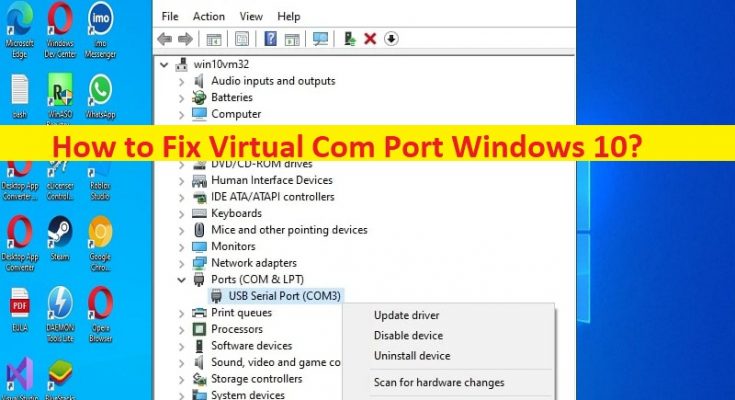Tipps zum Reparieren des virtuellen Com-Ports Windows 10:
In diesem Artikel werden wir besprechen, wie man den virtuellen Com-Port in Windows 10 repariert. Sie erhalten einfache Schritte/Methoden, um das Problem zu lösen. Lassen Sie uns die Diskussion beginnen.
„Problem mit dem virtuellen Com-Port“ in Windows 10:
Es ist ein häufiges Windows-Problem, das als Problem mit dem virtuellen Com-Port angesehen wird. Dieses Problem weist darauf hin, dass Sie Virtual Com Ports im Geräte-Manager auf Ihrem Windows 10-Computer nicht finden können. Die RS232-Ports-Option kann einfach nicht verfügbar sein. Dieses Problem tritt normalerweise nach einem Windows 10-Update auf, Virtual Com Port-Treiber werden möglicherweise nicht mehr standardmäßig für Geräte einiger Typen geladen. Eine Möglichkeit, das Problem zu beheben, besteht darin, den Virtual Com Port-Treiber zu installieren.
Die Installation des Virtual Com Port-Treibers kann auch das Problem beheben, dass der COM- und LPT-Port auf Ihrem Computer nicht angezeigt wird/fehlt. Diese Software wurde entwickelt, um eine unbegrenzte Anzahl virtueller Com-Port-Paare zu erstellen, die über eine virtuelle Nullmodemverbindung miteinander kommunizieren. Wenn Sie in Windows 10 mit dem Problem des virtuellen Com-Ports konfrontiert sind, sind Sie bei der Lösung genau richtig. Gehen wir zur Lösung.
Wie behebt man den virtuellen Com-Port von Windows 10?
Methode 1: Erstellen Sie virtuelle COM-Ports mit dem Treiber für virtuelle serielle Ports
Schritt 1: Laden Sie den Virtual Port Driver von der offiziellen Website herunter und installieren Sie ihn auf dem Computer
Schritt 2: Starten Sie den Virtual Serial Port Driver und gehen Sie zur Registerkarte „Pair“. Dort können Sie entweder einige benutzerdefinierte Portnamen manuell eingeben oder Ports aus der Dropdown-Liste auswählen
Schritt 3: Klicken Sie auf die Schaltfläche „Erstellen“ und das war’s. Sie haben einen virtuellen Com-Port, der in Serial Ports angezeigt wird.
Schritt 4: Um das Paar zu löschen, wählen Sie es im Serial Port Explorer im Geräte-Manager aus, öffnen Sie die Registerkarte „Pair“ und klicken Sie auf „Delete“.
Methode 2: Aktualisieren Sie den Virtual Com Port-Treiber im Geräte-Manager
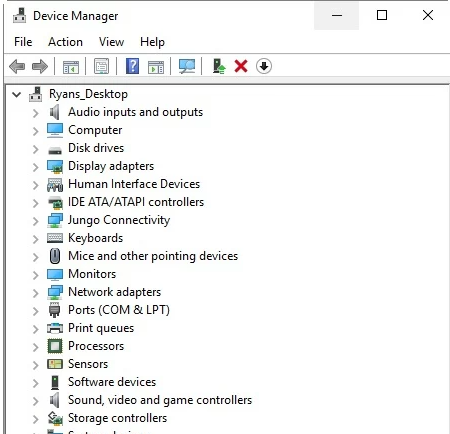
Schritt 1: Öffnen Sie den „Geräte-Manager“ auf dem Windows-PC über das Windows-Suchfeld und suchen Sie nach Virtual Com Port
Schritt 2: Klicken Sie mit der rechten Maustaste darauf und wählen Sie „Treiber aktualisieren“ und folgen Sie den Anweisungen auf dem Bildschirm, um die Aktualisierung abzuschließen. Starten Sie nach der Aktualisierung Ihren Computer neu und prüfen Sie, ob das Problem behoben ist.
Methode 3: Laden Sie das Virtual Com Port-Treiberupdate auf dem Windows-PC herunter oder installieren Sie es neu [Automatisch]
Sie können auch versuchen, alle Windows-Treiber einschließlich des Virtual Com Port-Treibers mit dem „Automatic Driver Update Tool“ zu aktualisieren. Sie können dieses Tool über die Schaltfläche/den Link unten erhalten.
Beheben Sie Windows-PC-Probleme mit dem „PC Repair Tool“:
‘PC Repair Tool’ ist eine schnelle und einfache Möglichkeit, BSOD-Fehler, DLL-Fehler, EXE-Fehler, Probleme mit Programmen/Anwendungen, Malware- oder Vireninfektionen im Computer, Systemdateien oder Registrierungsprobleme und andere Systemprobleme mit nur wenigen Klicks zu finden und zu beheben .
Fazit
Ich bin sicher, dieser Beitrag hat Ihnen geholfen, wie Sie den virtuellen Com-Port von Windows 10 auf einfache Weise reparieren können. Sie können dazu unsere Anweisungen lesen und befolgen. Das ist alles. Für Anregungen oder Fragen schreiben Sie bitte in das Kommentarfeld unten.